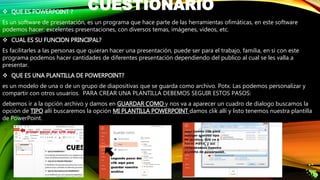
Cómo crear presentaciones en PowerPoint
- 1. CUESTIONARIO QUE ES POWERPOINT ? Es un software de presentación, es un programa que hace parte de las herramientas ofimáticas, en este software podemos hacer: excelentes presentaciones, con diversos temas, imágenes, videos, etc. CUAL ES SU FUNCION PRINCIPAL? Es facilitarles a las personas que quieran hacer una presentación, puede ser para el trabajo, familia, en si con este programa podemos hacer cantidades de diferentes presentación dependiendo del publico al cual se les valla a presentar. QUE ES UNA PLANTILLA DE POWERPOINT? es un modelo de una o de un grupo de diapositivas que se guarda como archivo. Potx. Las podemos personalizar y compartir con otros usuarios. PARA CREAR UNA PLANTILLA DEBEMOS SEGUIR ESTOS PASOS: debemos ir a la opción archivo y damos en GUARDAR COMO y nos va a aparecer un cuadro de dialogo buscamos la opción de TIPO allí buscaremos la opción MI PLANTILLA POWERPOINT damos clik allí y listo tenemos nuestra plantilla de PowerPoint.
- 2. Explicar los cinco modos de visualizar una presentación. Primero esta en la visualización normal, que es donde vemos las diapositivas y las podemos editar, esta la clasificador de diapositivas en donde vemos todas las diapositivas que llevamos en una cuadricula y podemos elegir la que queramos y editarla, esta la vista de lectura, es muy similar a la de presentación con diapositivas lo único que cambia es que en esta vista tenemos unos botones que fácil acceso en la parte superior derecha de la diapositiva, y por ultimo esta la vista de presentación con diapositivas esta es utiliza ya a la hora en la cual vas a realizar la presentación. Explicar los cinco modos de guardar una presentación. La primera es la pptx que es la pre terminada de las presentaciones La segunda es la pptm presentación de PowerPoint con habilidad para macros la tercera es la ppt esta es para que la presentación sea compatible con otra versiones de PowerPoint. la cuarta es la ppam El formato del complemento basado en XML La quinta es la XML es la presentación de PowerPoint en XML ESTAS OPCIONES LAS PODEMOS ENCONTRAR ALLI:
- 3. ¿Qué es un diseño? ¿Qué elementos puede contener? Se podría decir que es la presentación que se le da a la diapositiva, para obtenerla de mejor calidad, puede contener diversos colores, graficas, imágenes, tribales, etc. Esta opción la podemos encontrar en la cinta de opciones donde dice diseño. Indicar los pasos para aplicar un diseño en una diapositiva Para aplicar un diseño a la(s) diapositivas debemos ir a la cinta de opciones la cual esta dentro de un ovalo rojo: En la anterior imagen se muestra donde debemos de dar clik para que nos aparezcan los diseños. ¿Qué sucede cuando se aplica una plantilla de diseño? Salen un conjunto de diapositivas ya con un diseño predeterminado y listas para empezar a trabajar en ellas. Explicar los tipos de plantillas que podemos utilizar Podemos utilizar cualquier tipo de platillas y cualquier cantidad dependiendo del gusto del usuario o de el tipo del publico al cual vaya dirigida la presentación.
- 4. Indicar los procedimientos para aplicar una plantilla de diseño. Primero damos clik en la parte superior izquierda de la cinta de opciones donde dice archivo, después damos en la opción nuevo y allí podremos encontrar todas las plantillas disponibles Indicar los pasos para crear una presentación con una plantilla de diseño 1. Damos clik en la opción archivo como lo mencione anteriormente 2. Después clik en la opción nuevo 3. Allí aparecerán las plantillas y las diferentes clases de ellas. 4. Dar clik en la que te gusto y listo, se crea automáticamente plantillas clik
- 5. ¿Qué es el Patrón de Diapositivas? ¿Cuál es su finalidad? El patrón de diapositivas es un tipo de vista en el cual puedes modificar una diapositiva en cierto sentido. Consiste en que si por ejemplo quieres que todas tus diapositivas queden con un logo, solamente insertas el logo en la primer diapositiva y automáticamente aparecerán en las otras. Explicar los procedimientos para insertar un patrón de diapositivas o un patrón de títulos. Damos clik en la parte superior derecha de la cinta de opciones donde dice vista, allí encontraremos a opción patrón de diapositivas damos clik, y hay ya podremos empezar a hacer tu patrón. Clik 1 Clik 2 ¿Qué son los hipervínculos? ¿Y los botones de acción? el hipervínculo es como un especie de conexión que hay entre el documento y otra parte del documento o en otro documento aparte. Los botones de acción rápida son como un tipo de forma para navegar por nuestras diapositivas, depende del icono de la forma la función que realiza Determinar en qué menú se encuentra la opción que nos permite colocar botones de acción, explicar en qué consisten y que opciones de hipervínculos propone. Para inserta botones de acción vamos a la cinta de opciones donde dice insertar, allí encontraremos la opción de insertar formas damos clik allí, y nos aparecerá una lista de las formas disponibles, al final de esta lista veremos una sección que dice botones de acción y allí podremos escoger el botón que necesitemos. Estos botones consiste en facilitar nuestra navegación por la presentación, hay botones para: ir a la primera diapositiva, para ir a la ultima diapositiva, diapositiva siguiente y anterior, otra presentación de PowerPoint, etc.
- 6. Explicar que son las animaciones e indicar como se colocan en las diapositivas. Las animaciones son como su mismo nombre lo dice son animaciones que se les puede dar a los cuadros de textos, imágenes, formas, etc. Que se pueden modificar a nuestro gusto. Para inserta una animación vamos a la cinta de opciones y damos clik donde dice animaciones, y allí encontraremos las diversas animaciones y escogemos la que nos guste Clik animaciones ¿Cómo agregamos sonido a una animación? Después de haber creado la animación vamos a la opciones de animación y damos clik en panel de animación, después damos clik derecho en la animación y escogemos la opción opciones de efectos, hay podemos insertar sonido a la animación. Clik 1 Clik derecho 3 Clik 2
- 7. Explicar cómo se animan los objetos de las diapositivas, capturando la ventana en la que estos aparecen, y explicando función de cada parte de la misma. Pues para empezar tenemos que tener el objeto seleccionado, después vamos a los animaciones y escogemos la de nuestro gusto.} Explicar que son las transiciones e indicar como se colocan en las diapositivas. Las transiciones son como las animaciones a la hora de pasar de una diapositiva a otra. Para colocar un transición a una diapositiva, vamos a las cinta de opciones y damos clik donde dice transiciones, allí encontraremos los tipos de transiciones que hay y escogemos la que nos guste. Animación de entrada Animación de énfasis Animación de salida
- 8. ¿Cómo agregamos audio a una presentación? Vamos a la cinta de opciones, donde dice insertar damos clik, allí encontraremos la opción audio, damos clik y nos aparecerá dos opciones que escogeremos a nuestra necesidad, después de haber escogido la opción buscamos la canción que queramos y le damos insertar, esta canción se va poder modificar de la forma que queramos. ¿Cómo agregamos narración a una presentación? Vamos a la cinta de opciones y damos clik donde dice presentación con diapositivas, después clik en la opción grabar presentación con diapositivas, escogemos la opción que necesaria y empezamos a grabar nuestra narración. Clik 2 Clik 1 Clik 1 Clik 2
- 9. Determinar si es posible seleccionar la cantidad de diapositivas que tendrá nuestra presentación antes de colocar el contenido en cada una de ellas. Explicar. Pues realmente yo creería que no, por que hay muchas veces que nosotros hacemos el calculo de cuanto espacio vamos a ocupar en texto, pero no tenemos en cuenta que a veces tendremos que inserta imágenes, videos, formas, gráficos; también depende de le diseño que vallamos a escoger para nuestras diapositivas. Indicar que función cumplen cada uno de los iconos que aparecen en la parte inferior izquierda de la página que muestra la diapositiva activa Este sirve para retroceder en las diapositivas Esta es para adelantar de una diapositiva a otra Este es para sacar punteros en la diapositiva y hacer algunas modificaciones como: resaltar palabras, dibujar y borrar. Esta sirve para ver todas nuestras diapositivas en una cuadricula y escoger una de ellas. Esta es para hacer zoom en cierta parte de la diapositiva Esta nos da varias opción como: finalizar presentación, mostrar vista del moderador, obtener ayuda, etc.
- 10. Explicar cada una de las opciones del Menú insertar, capturando dicho menú. Hacer un video de la presentación Insertar audio Insertar video Insertar símbolo Insertar ecuación Insertar fecha y hora Insertar # de diaposit ivas Insertar objeto Insertar texto WordArt Insertar pie de pág. Insertar cuadro de texto Insertar comentario Insertar acción al objeto Insertar hipervínculo Tienda office Insertar grafico Insertar SmartArt Insertar formas Insertar álbum de fotos Insertar pantallazo Insertar imágenes en línea Insertar imagen desde el pc Insertar diapositiva Insertar tabla de Excel
- 11. Explicar si es posible colocar un encabezado o pie de página con PowerPoint, capturando si es posible la ventana correspondiente, y explicando c/u de sus elementos Si es posible colocar ambas cosas en nuestras diapositivas, para hacerlo debemos ir a la cinta de opciones dar clik en donde dice inserta, allí buscamos la opción y damos clik. Allí crearemos el encabezado y pie de pagina. Aquí insertamos fecha y hora Aquí ponemos el numero de paginas Aquí ponemos el pie de pagina Aquí escogemos si queremos nuestra fecha fija Acá ponemos el encabezado Todo se va visualizando acá